So entfernt man SpinOk Malware von einem Android-Gerät
TrojanerAuch bekannt als: SpinOk Spyware-Modul
Der kostenlose Scanner prüft, ob Ihr Computer infiziert ist.
JETZT ENTFERNENUm das Produkt mit vollem Funktionsumfang nutzen zu können, müssen Sie eine Lizenz für Combo Cleaner erwerben. Auf 7 Tage beschränkte kostenlose Testversion verfügbar. Eigentümer und Betreiber von Combo Cleaner ist RCS LT, die Muttergesellschaft von PCRisk.
Welche Art von Malware ist SpinOk?
SpinOk ist ein Android-Softwaremodul, das als Spyware arbeitet, Daten über auf Geräten gespeicherte Dateien sammelt und sie möglicherweise an böswillige Personen weiterleitet. Außerdem kann es den Inhalt der Zwischenablage ersetzen und auf einen externen Server hochladen. Dieses Modul wird als Marketing Software Development Kit (SDK) vertrieben.
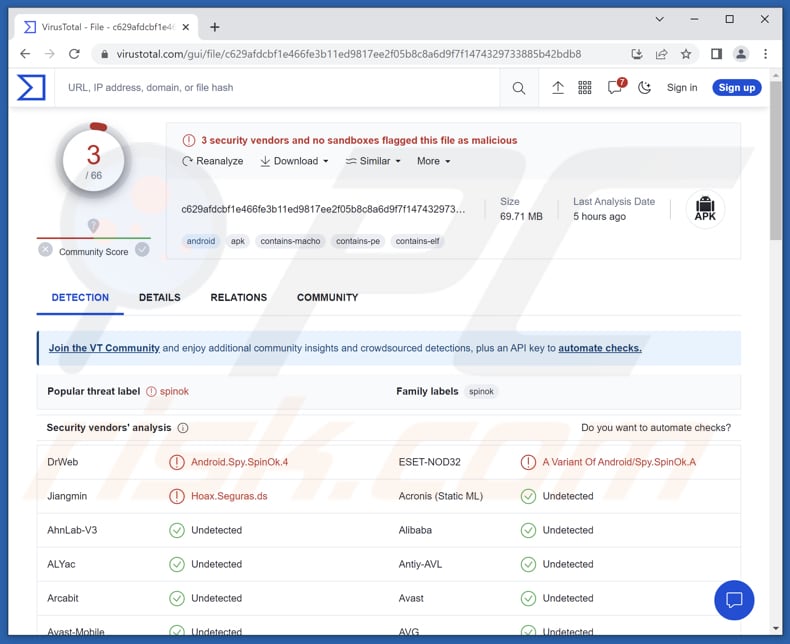
Übersicht über SpinOk
SDKs können von Entwicklern in verschiedene Anwendungen und Spiele integriert werden, auch in solche, die über Google Play zugänglich sind. Das SpinOk-Modul wurde entwickelt, um die Benutzer durch Funktionen wie Minispiele, Aufgabensysteme und vermeintliche Preisverleihungen an die Anwendungen zu binden.
Nach der Aktivierung stellt dieses bösartige SDK jedoch eine Verbindung zu einem Command-and-Control-Server (C&C) her, indem es eine Anfrage übermittelt, die umfangreiche technische Details über das kompromittierte Gerät enthält. Das SpinOk-Modul sammelt Sensordaten des Gyroskops und des Magnetometers, um die Umgebung des Emulators zu identifizieren und sein Betriebsverhalten so anzupassen, dass es von Sicherheitsforschern nicht entdeckt wird.
Außerdem werden die Proxy-Einstellungen der Geräte ignoriert, um Netzwerkverbindungen während der Analyse zu verbergen. Im Gegenzug erhält das Modul eine Liste von URLs vom Server, die es in WebView lädt, um Werbebanner anzuzeigen.
Gleichzeitig verbessert das bösartige SDK die Funktionalität von JavaScript-Code, der auf Webseiten mit Werbung ausgeführt wird. Es bietet dem Code eine Reihe von Möglichkeiten, eine Liste von Dateien in bestimmten Verzeichnissen abzurufen, das Vorhandensein bestimmter Dateien oder Verzeichnisse auf dem Gerät zu überprüfen, auf Dateien auf dem Gerät zuzugreifen und den Inhalt der Zwischenablage zu manipulieren, einschließlich des Kopierens oder Ersetzens.
Durch die Einbindung solcher Funktionen sind die Betreiber des Trojaner-Moduls in der Lage, sensible Informationen und Dateien vom Gerät eines Benutzers abzugreifen. So können sie beispielsweise auf Dateien abzielen, auf die Anwendungen mit Android.Spy.SpinOk. Um dies zu erreichen, müssen die Angreifer den entsprechenden Code in die HTML-Seite des Werbebanners einfügen.
| Name | SpinOk Spyware-Modul |
| Art der Bedrohung | Android-Malware, Spyware, bösartige Anwendung, unerwünschte Anwendung. |
| Erkennungsnamen | Dr.Web (Android.Spy.SpinOk.2), ESET-NOD32 (eine Variante von Android/Spy.SpinOk.A), Google (Detected), McAfee (Artemis!DAB9F2BC4A07), Sophos (Andr/SpinOK-A), vollständige Liste (VirusTotal) |
| Symptome | Ungewöhnliches Geräteverhalten, übermäßige Werbung, unbefugte Datennutzung, Verletzung der Privatsphäre. |
| Verbreitungsmethoden | Bösartiges Modul, das in bei Google Play verfügbare Apps eingebettet ist. |
| Schaden | Datendiebstahl, Verletzung der Privatsphäre, Leistungs- und Stabilitätsprobleme des Geräts und andere Schäden. |
| Malware-Entfernung (Android) | Um Malware-Infektionen zu beseitigen, empfehlen unsere Sicherheitsforscher, Ihr Android-Gerät mit legitimer Anti-Malware-Software zu scannen. Wir empfehlen Avast, Bitdefender, ESET oder Malwarebytes. |
Fazit
Zusammenfassend lässt sich sagen, dass SpinOk ein bösartiges Android-Softwaremodul ist, das als Marketing-SDK getarnt ist. Er arbeitet als Spyware, sammelt vertrauliche Informationen, verändert den Inhalt der Zwischenablage und nutzt fortschrittliche Umgehungstechniken, um nicht entdeckt zu werden. Seine Integration in Apps und Spiele stellt eine erhebliche Bedrohung für die Privatsphäre und die Sicherheit der Nutzer dar, was deutlich macht, wie wichtig es ist, beim Herunterladen von Apps vorsichtig zu sein und das Gerät regelmäßig zu aktualisieren, um derartige Risiken zu verringern.
Wie hat SpinOk mein Gerät infiltriert?
Zahlreiche Instanzen des schädlichen Moduls wurden zusammen mit verschiedenen Modifikationen in mehreren auf Google Play verfügbaren Apps entdeckt. Während einige dieser Apps das bösartige SDK noch enthalten, war es bei anderen nur in bestimmten Versionen vorhanden oder wurde vollständig aus dem App Store entfernt.
Die Benutzer infizieren ihre Geräte über Apps, die über Google Play heruntergeladen und installiert wurden und SpinOk enthalten.
Wie vermeidet man die Installation von Malware?
Bevor Sie eine App installieren, sollten Sie die Bewertungen und Rezensionen lesen, um sich ein Bild von den Erfahrungen anderer Nutzer zu machen. Seien Sie vorsichtig, wenn eine App niedrige Bewertungen, negative Kritiken oder eine begrenzte Anzahl von Downloads hat. Prüfen Sie während der Installation sorgfältig die von der Anwendung angeforderten Berechtigungen. Seien Sie vorsichtig, wenn die Berechtigungen übertrieben oder für die Funktionalität der App unnötig erscheinen.
Aktualisieren Sie Ihr Android-Betriebssystem und Ihre Apps regelmäßig, um sicherzustellen, dass Sie über die neuesten Sicherheits-Patches und Fehlerbehebungen verfügen. Laden Sie Apps aus seriösen Quellen herunter (z. B. aus dem offiziellen Google Play Store oder aus zuverlässigen App-Stores Dritter). Vertrauen Sie auch nicht auf Werbung und Links auf zwielichtigen Webseiten.
Beispiele für Anwendungen mit SpinOk SDK:
- Biugo - video maker&video editor
- CashEM: Get Rewards
- Cashzine - Earn money reward
- Crazy Drop
- Fizzo Novel - Reading Offline
- MVBit - MV video status maker
- Noizz: video editor with music
- Tick: watch to earn
- VFly: video editor&video maker
- Zapya - File Transfer, Share
Screenshot der App mit SpinOk:
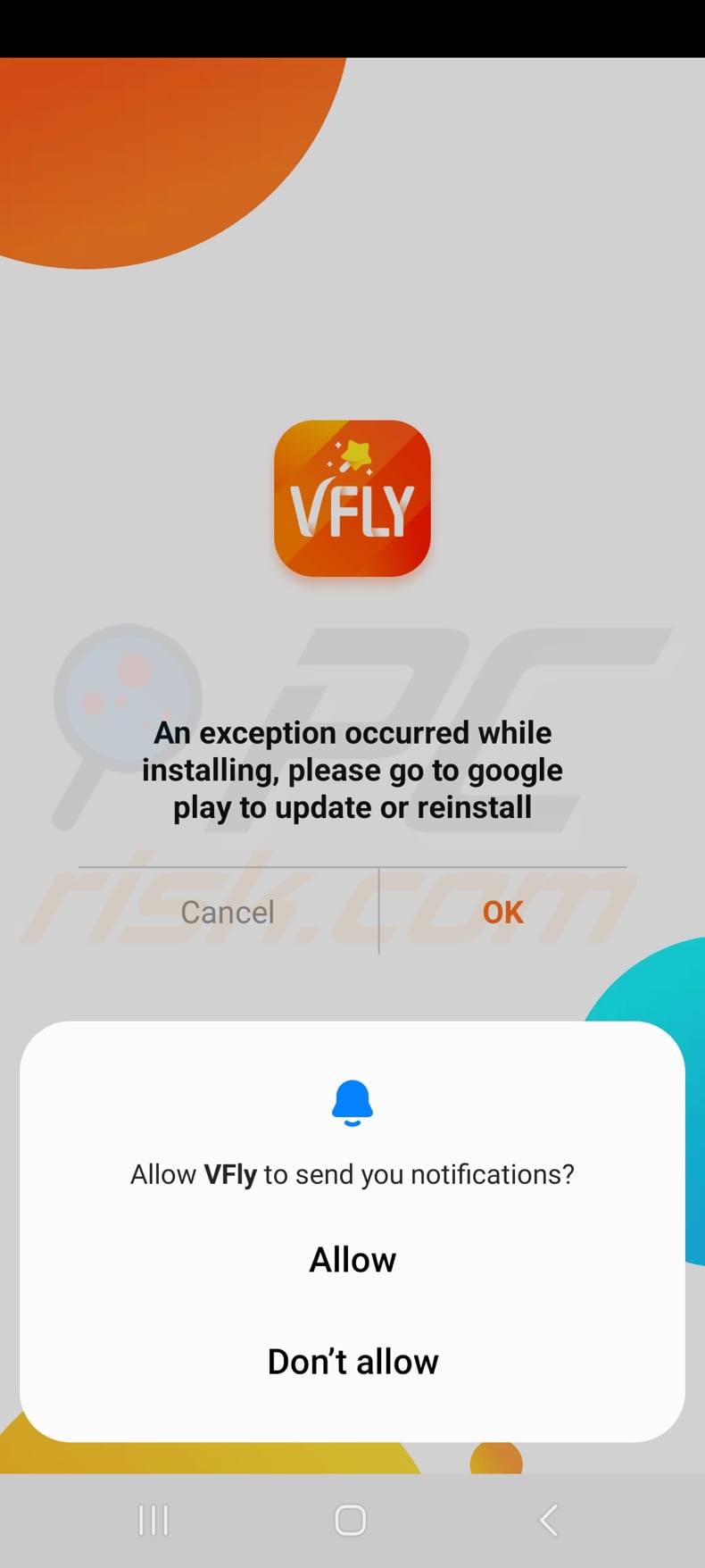
Screenshot einer anderen App mit SpinOk:
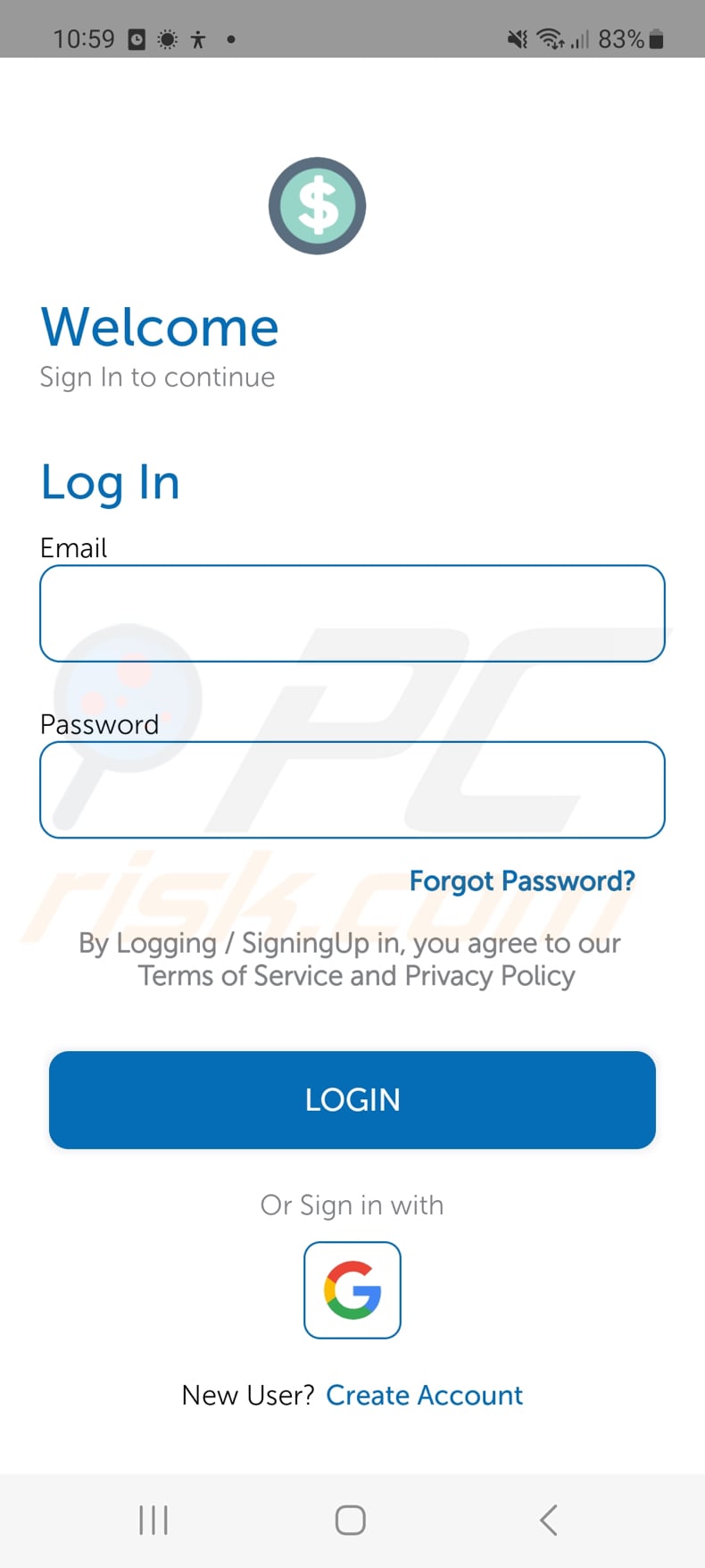
Schnellmenü:
- Einleitung
- Den Browserverlauf vom Chrome Internetbrowser löschen
- Browserbenachrichtigungen im Chrome Internetbrowser deaktivieren
- Den Chrome Internetbrowser zurücksetzen
- Den Browserverlauf vom Firefox Internetbrowser löschen
- Browserbenachrichtigungen im Firefox Internetbrowser deaktivieren
- Den Firefox Internetbrowser zurücksetzen
- Potenziell unerwünschte und/oder bösartige Anwendungen deinstallieren
- Das Android Gerät im "Abgesicherten Modus" starten
- Den Akku-Verbrauch verschiedener Anwendungen überprüfen
- Den Datenverbrauch verschiedener Anwendungen überprüfen
- Die neuesten Software-Updates installieren
- Das System auf Werkseinstellungen zurücksetzen
- Anwendungen mit Administratorenrechten deaktivieren
Den Verlauf vom Chrome Internetbrowser löschen:

Tippen Sie auf die Schaltfläche „Menü“ (drei Punkte in der rechten oberen Ecke des Bildschirms) und wählen Sie in dem geöffneten Aufklappmenü „Verlauf“.

Tippen Sie auf "Browserdaten löschen", wählen Sie die Registerkarte "ERWEITERT", wählen Sie den Zeitraum und die Arten von Dateien, die Sie löschen möchten und tippen Sie auf "Daten löschen".
[Zurück zum Inhaltsverzeichnis]
Browserbenachrichtigungen im Internetbrowser Chrome deaktivieren:

Tippen Sie auf die Schaltfläche „Menü“ (drei Punkte in der rechten oberen Ecke des Bildschirms) und wählen Sie in dem geöffneten Aufklappmenü „Einstellungen“.

Scrollen Sie nach unten, bis Sie die Option „Seiten-Einstellungen“ sehen und tippen Sie darauf. Scrollen Sie nach unten, bis Sie die Option „Benachrichtigungen“ sehen und tippen Sie darauf.

Suchen Sie die Webseiten, die Browserbenachrichtigungen übermitteln, tippen Sie auf sie und klicken Sie auf „Löschen und Zurücksetzen“. Dadurch werden die Berechtigungen entfernt, die diesen Webseiten erteilt wurden, um Benachrichtigungen zu übermitteln. Falls Sie dieselbe Seite jedoch erneut besuchen, wird sie möglicherweise erneut um eine Berechtigung bitten. Sie können wählen, ob Sie diese Berechtigungen erteilen möchten oder nicht (falls Sie dies ablehnen, geht die Webseite zum Abschnitt „Blockiert“ über und wird Sie nicht länger um die Berechtigung bitten).
[Zurück zum Inhaltsverzeichnis]
Den Internetbrowser Chrome zurücksetzen:

Gehen Sie auf „Einstellungen“, scrollen Sie nach unten, bis Sie „Apps“ sehen und tippen Sie darauf.

Scrollen Sie nach unten, bis Sie die Anwendung „Chrome“ finden, wählen Sie sie aus und tippen Sie auf die Option „Speicher“.

Tippen Sie auf „SPEICHER VERWALTEN“, dann auf „ALLE DATEN LÖSCHEN“ und bestätigen Sie die Aktion durch das Tippen auf „OK“. Beachten Sie, dass durch das Zurücksetzen des Browsers alle in ihm gespeicherten Daten gelöscht werden. Daher werden alle gespeicherten Anmeldedaten/Passwörter, der Browserverlauf, Nicht-Standardeinstellungen und andere Daten gelöscht werden. Sie müssen sich auch bei allen Webseiten erneut anmelden.
[Zurück zum Inhaltsverzeichnis]
Den Verlauf vom Firefox Internetbrowser löschen:

Tippen Sie auf die Schaltfläche „Menü“ (drei Punkte in der rechten oberen Ecke des Bildschirms) und wählen Sie in dem geöffneten Aufklappmenü „Verlauf“.

Scrollen Sie nach unten, bis Sie „Private Daten löschen“ sehen, und tippen Sie darauf. Wählen Sie die Arten von Dateien aus, die Sie entfernen möchten, und tippen Sie auf „DATEN LÖSCHEN“.
[Zurück zum Inhaltsverzeichnis]
Browserbenachrichtigungen im Internetbrowser Firefox deaktivieren:

Besuchen Sie die Webseite, die Browser-Benachrichtigungen übermittelt, tippen Sie auf das Symbol links in der URL-Leiste (das Symbol ist nicht unbedingt ein „Schloss“) und wählen Sie „Seiten-Einstellungen bearbeiten“.

Erklären Sie sich in dem geöffneten Dialogfenster mit der Option „Benachrichtigungen“ einverstanden und tippen Sie auf „LÖSCHEN“.
[Zurück zum Inhaltsverzeichnis]
Den Internetbrowser Firefox zurücksetzen:

Gehen Sie auf „Einstellungen“, scrollen Sie nach unten, bis Sie „Apps“ sehen und tippen Sie darauf.

Scrollen Sie nach unten, bis Sie die Anwendung „Firefox“ finden, wählen Sie sie aus und tippen Sie auf die Option „Speicher“.

Tippen Sie auf „DATEN LÖSCHEN“ und bestätigen Sie die Aktion, indem Sie auf „LÖSCHEN“ tippen. Beachten Sie, dass durch das Zurücksetzen des Browsers alle in ihm gespeicherten Daten gelöscht werden. Daher werden alle gespeicherten Anmeldedaten/Passwörter, der Browserverlauf, Nicht-Standardeinstellungen und andere Daten gelöscht werden. Sie müssen sich auch bei allen Webseiten erneut anmelden.
[Zurück zum Inhaltsverzeichnis]
Potenziell unerwünschte und/oder bösartige Anwendungen deinstallieren:

Gehen Sie auf „Einstellungen“, scrollen Sie nach unten, bis Sie „Apps“ sehen und tippen Sie darauf.

Scrollen Sie nach unten, bis Sie eine potenziell unerwünschte und/oder bösartige Anwendung sehen, wählen Sie sie aus und tippen Sie auf „Deinstallieren“. Falls Sie die ausgewählte App aus irgendeinem Grund nicht entfernen können (z.B. wenn Sie von einer Fehlermeldung veranlasst werden), sollten Sie versuchen, den „Abgesicherten Modus“ zu verwenden.
[Zurück zum Inhaltsverzeichnis]
Das Android-Gerät im „Abgesicherten Modus“ starten:
Der „Abgesicherte Modus“ im Android-Betriebssystem deaktiviert vorübergehend die Ausführung aller Anwendungen von Drittanbietern. Die Verwendung dieses Modus ist eine gute Möglichkeit, verschiedene Probleme zu diagnostizieren und zu lösen (z.B. bösartige Anwendungen zu entfernen, die Benutzer daran hindern, dies zu tun, wenn das Gerät „normal“ läuft).

Drücken Sie die „Einschalttaste“ und halten Sie sie gedrückt, bis der Bildschirm „Ausschalten“ angezeigt wird. Tippen Sie auf das Symbol „Ausschalten“ und halten Sie ihn gedrückt. Nach einigen Sekunden wird die Option „Abgesicherter Modus“ angezeigt und Sie können sie durch einen Neustart des Geräts ausführen.
[Zurück zum Inhaltsverzeichnis]
Den Akku-Verbrauch verschiedener Anwendungen überprüfen:

Gehen Sie auf "Einstellungen", scrollen Sie nach unten, bis sie "Gerätewartung" sehen und tippen Sie darauf.

Tippen Sie auf „Akku“ und überprüfen Sie die Verwendung der einzelnen Anwendungen. Seriöse/echte Anwendungen werden entwickelt, um so wenig Energie wie möglich zu verbrauchen, um die beste Benutzererfahrung zu bieten und Strom zu sparen. Daher kann ein hoher Akkuverbrauch darauf hinweisen, dass die Anwendung bösartig ist.
[Zurück zum Inhaltsverzeichnis]
Den Datenverbrauch verschiedener Anwendungen überprüfen:

Gehen Sie auf "Einstellungen", scrollen Sie nach unten, bis Sie "Verbindungen" sehen und tippen Sie darauf.

Scrollen Sie nach unten, bis Sie „Datenverbrauch" sehen, und wählen Sie diese Option aus. Wie beim Akku, werden seriöse/echte Anwendungen so entwickelt, dass der Datenverbrauch so weit wie möglich minimiert wird. Dies bedeutet, dass eine große Datennutzung auf die Präsenz von bösartigen Anwendungen hinweisen könnte. Beachten Sie, dass einige bösartige Anwendungen entwickelt werden könnten, um nur dann zu funktionieren, wenn das Gerät mit einem drahtlosen Netzwerk verbunden ist. Aus diesem Grund sollten Sie sowohl die mobile als auch die WLAN-Datennutzung überprüfen.

Falls Sie eine Anwendung finden, die viele Daten verwendet, obwohl Sie sie nie verwenden, empfehlen wir Ihnen dringend, sie so schnell wie möglich zu deinstallieren.
[Zurück zum Inhaltsverzeichnis]
Die neuesten Software-Updates installieren:
Die Software auf dem neuesten Stand zu halten, ist eine bewährte Vorgehensweise, wenn es um die Gerätesicherheit geht. Die Gerätehersteller veröffentlichen kontinuierlich verschiedene Sicherheits-Patches und Android-Updates, um Fehler und Mängel zu beheben, die von Cyberkriminellen missbraucht werden können. Ein veraltetes System ist viel anfälliger, weshalb Sie immer sicherstellen sollten, dass die Software Ihres Geräts auf dem neuesten Stand ist.

Gehen Sie auf „Einstellungen", scrollen Sie nach unten, bis Sie „Software-Update" sehen und tippen Sie darauf.

Tippen Sie auf „Updates manuell herunterladen“ und prüfen Sie, ob Updates verfügbar sind. Wenn ja, installieren Sie diese sofort. Wir empfehlen auch, die Option „Updates automatisch herunterladen“ zu aktivieren - damit kann das System Sie benachrichtigen, sobald ein Update veröffentlicht wird und/oder es automatisch installieren.
[Zurück zum Inhaltsverzeichnis]
Das System auf Werkseinstellungen zurücksetzen:
Das Ausführen eines „Werkseinstellungen“ ist eine gute Möglichkeit, alle unerwünschten Anwendungen zu entfernen, die Systemeinstellungen auf die Standardeinstellungen zurückzusetzen und das Gerät allgemein zu reinigen. Beachten Sie, dass alle Daten auf dem Gerät gelöscht werden, einschließlich Fotos, Video-/Audiodateien, Telefonnummern (die im Gerät gespeichert sind, nicht auf der SIM-Karte), SMS-Nachrichten und so weiter. D.h. das Gerät wird auf Werkseinstellunjgen zurückgesetzt.
Sie können auch die grundlegenden Systemeinstellungen und/oder schlicht die Netzwerkeinstellungen wiederherstellen.

Gehen Sie auf „Einstellungen", scrollen Sie nach unten, bis Sie „Über das Telefon" sehen und tippen Sie darauf.

Scrollen Sie nach unten, bis Sie „Wiederherstellen" sehen und tippen Sie darauf. Wählen Sie nun die Aktion, die Sie durchführen möchten:
„Einstellungen zurücksetzen" - alle Systemeinstellungen auf die Standardeinstellungen zurücksetzen;
"Netzwerkeinstellungen zurücksetzen" - alle netzwerkbezogenen Einstellungen auf die Standardeinstellungen zurücksetzen;
„Auf Werkszustand zurücksetzen" - setzen Sie das gesamte System zurück und löschen Sie alle gespeicherten Daten vollständig;
[Zurück zum Inhaltsverzeichnis]
Anwendungen mit Administratorrechten deaktivieren:
Falls eine bösartige Anwendung Administratorrechte erhält, kann dies das System ernsthaft beschädigen. Um das Gerät so sicher wie möglich zu halten, sollten Sie immer überprüfen, welche Apps solche Berechtigungen haben und diejenigen deaktivieren, die diese nicht haben sollten.

Gehen Sie auf „Einstellungen", scrollen Sie nach unten, bis Sie „Sperrbildschirm und Sicherheit" sehen und tippen Sie darauf.

Scrollen Sie nach unten, bis Sie "Andere Sicherheitseinstellungen" sehen, tippen Sie auf sie und dann auf "Administratoren-Apps des Geräts".

Identifizieren Sie Anwendungen, die keine Administratorrechte haben sollen, tippen Sie auf sie und dann auf „DEAKTIVIEREN“.
Häufig gestellte Fragen (FAQ)
Mein Gerät ist mit SpinOk-Malware infiziert. Sollte ich mein Speichergerät formatieren, um sie loszuwerden?
Nein, der Rückgriff auf extreme Maßnahmen wie die Formatierung ist bei Malware wie SpinOk unnötig. Es ist möglich, SpinOk zu entfernen, ohne das Gerät mit einer seriösen Antivirenlösung zu formatieren.
Was sind die größten Probleme, die Malware verursachen kann?
Die Auswirkungen von Malware können je nach Typ variieren und schwerwiegende Folgen haben, wie z. B. Identitätsdiebstahl, finanzielle Verluste, verringerte Computerleistung und ein erhöhtes Risiko für weitere Infektionen.
Was ist der Zweck von SpinOk?
Der Hauptzweck von SpinOk besteht darin, als bösartiges Android-Softwaremodul mit Spyware-Funktionalität zu fungieren. Es sammelt sensible Informationen von dem infizierten Gerät, z. B. Dateien und Inhalte der Zwischenablage, die von böswilligen Akteuren für verschiedene Zwecke genutzt werden können.
Wie hat SpinOk mein Gerät infiltriert?
Das Modul wird als Marketing-SDK (Software Development Kit) vertrieben und ist in zahlreichen Apps zu finden, die auf Google Play verfügbar sind.
Wird Combo Cleaner mich vor Malware schützen?
Combo Cleaner kann in der Tat fast alle Malware-Infektionen erkennen und entfernen. Es ist jedoch wichtig zu wissen, dass sich ausgereifte Malware oft tief im System versteckt. Daher ist ein umfassender Systemscan unerlässlich, um solche Malware zu erkennen und zu beseitigen.
Teilen:

Tomas Meskauskas
Erfahrener Sicherheitsforscher, professioneller Malware-Analyst
Meine Leidenschaft gilt der Computersicherheit und -technologie. Ich habe mehr als 10 Jahre Erfahrung in verschiedenen Unternehmen im Zusammenhang mit der Lösung computertechnischer Probleme und der Internetsicherheit. Seit 2010 arbeite ich als Autor und Redakteur für PCrisk. Folgen Sie mir auf Twitter und LinkedIn, um über die neuesten Bedrohungen der Online-Sicherheit informiert zu bleiben.
Das Sicherheitsportal PCrisk wird von der Firma RCS LT bereitgestellt.
Gemeinsam klären Sicherheitsforscher Computerbenutzer über die neuesten Online-Sicherheitsbedrohungen auf. Weitere Informationen über das Unternehmen RCS LT.
Unsere Anleitungen zur Entfernung von Malware sind kostenlos. Wenn Sie uns jedoch unterstützen möchten, können Sie uns eine Spende schicken.
SpendenDas Sicherheitsportal PCrisk wird von der Firma RCS LT bereitgestellt.
Gemeinsam klären Sicherheitsforscher Computerbenutzer über die neuesten Online-Sicherheitsbedrohungen auf. Weitere Informationen über das Unternehmen RCS LT.
Unsere Anleitungen zur Entfernung von Malware sind kostenlos. Wenn Sie uns jedoch unterstützen möchten, können Sie uns eine Spende schicken.
Spenden
▼ Diskussion einblenden